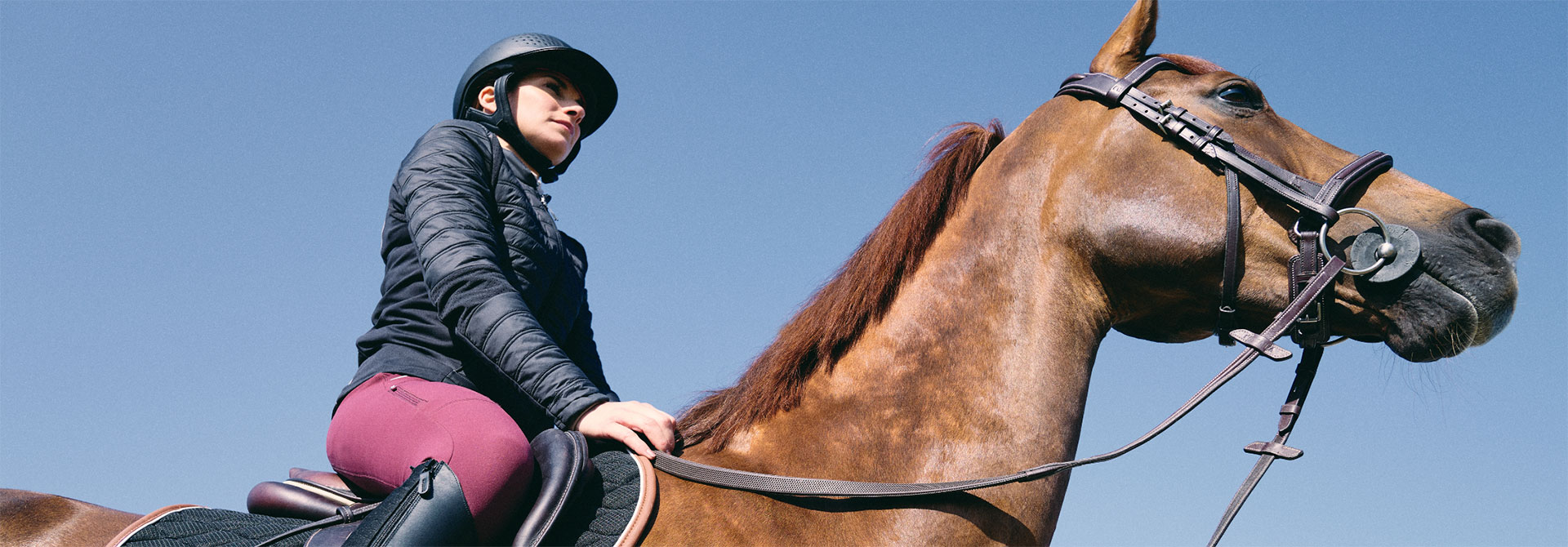Envie de performer ?
Envie de recevoir nos news ?
Newsletter
💪 Envie d'un coup de boost ?
Rejoignez-nous et renforcez vos connaissances en digital avec des insights vraiment utiles.
Zéro blabla, que du concret pour performer !
Copilot AI (Microsoft)
C’est quoi ?
Copilot AI est une gamme d’assistants intelligents développés par Microsoft, intégrant l’intelligence artificielle pour aider les utilisateurs à gagner en productivité, coder plus efficacement ou automatiser certaines tâches du quotidien.
Les principales versions de Copilot
- GitHub Copilot : Assistant de codage basé sur l’IA, intégré aux environnements de développement comme Visual Studio Code. Il génère du code, suggère des améliorations et accélère le développement logiciel.
- Microsoft 365 Copilot : Assistant intégré à Word, Excel, PowerPoint et autres applications Microsoft. Il permet de rédiger des textes, d’analyser des données et de créer des présentations automatiquement.
- Windows Copilot : Fonctionnalité intégrée à Windows qui aide les utilisateurs à gérer leur PC, exécuter des commandes et optimiser leur productivité.
Pourquoi utiliser Copilot AI ?
- Gain de temps : Génération de contenu et d’automatisations rapides.
- Amélioration de la productivité : Aide à la rédaction, au codage et aux analyses.
- Facilité d’intégration : Compatible avec les outils Microsoft et GitHub.
Limites et précautions
- Dépendance à l’IA : Les suggestions ne sont pas toujours parfaites, une vérification humaine est nécessaire.
- Propriété intellectuelle : En codage, certaines suggestions peuvent ressembler à du code existant.
- Confidentialité : À utiliser avec prudence sur des projets sensibles.
Comment utiliser Copilot AI ?
GitHub Copilot (Pour les développeurs)
Installation et activation
- Prérequis : Un compte GitHub et un IDE compatible (VS Code, JetBrains, Visual Studio).
- Abonnement payant requis (mais essai gratuit dispo).
- 1. Installe l’extension GitHub Copilot depuis le marketplace de ton IDE
- 2. Connecte-toi à ton compte GitHub.
- 3. Active Copilot dans les paramètres de ton éditeur.
Utilisation
- Tape un commentaire décrivant ce que tu veux coder (// Fonction pour trier un tableau).
- Copilot te propose du code en temps réel → Appuie sur Tab pour accepter.
- Il peut compléter des fonctions entières, générer du code à partir d’un prompt ou corriger des erreurs.
Microsoft 365 Copilot (Word, Excel, PowerPoint…)
Activation
- Disponible uniquement avec certaines licences Microsoft 365 (Entreprise, Business).
- 1. Ouvre Word, Excel ou PowerPoint.
- 2. Repère l’icône Copilot dans la barre d’outils.
- 3. Clique dessus et entre ta demande (ex : « Rédige un résumé de ce document »).
Exemples d’utilisation
- Word : Générer des textes, résumer un document, reformuler des phrases.
- Excel : Analyser des données, créer des graphiques, rédiger des formules complexes.
- PowerPoint : Créer une présentation à partir d’un texte ou d’un document.
Windows Copilot (Assistant IA pour Windows 11)
Activation
- Intégré dans Windows 11 (mise à jour requise).
- 1. Clique sur l’icône Copilot dans la barre des tâches (ou utilise Win + C).
- 2. Demande-lui d’ouvrir une application, de régler des paramètres ou de répondre à une question.
Exemples d’utilisation
- « Active le mode sombre »
- « Résume cet article »
- « Organise mes fenêtres pour travailler efficacement »
Ces pages peuvent aussi vous intéresser
Cas clients
Découvrez quelques cas clients sur notre site internet.
Penser et travailler autrement,
les clés de la réussite.
Nous cherchons sans cesse à offrir le meilleur pour garantir les plus grands succès. Découvrez ce qu’est réellement Dity, notre approche de la performance, ce qui nous rend différent. Projetez-vous dans une future collaboration.
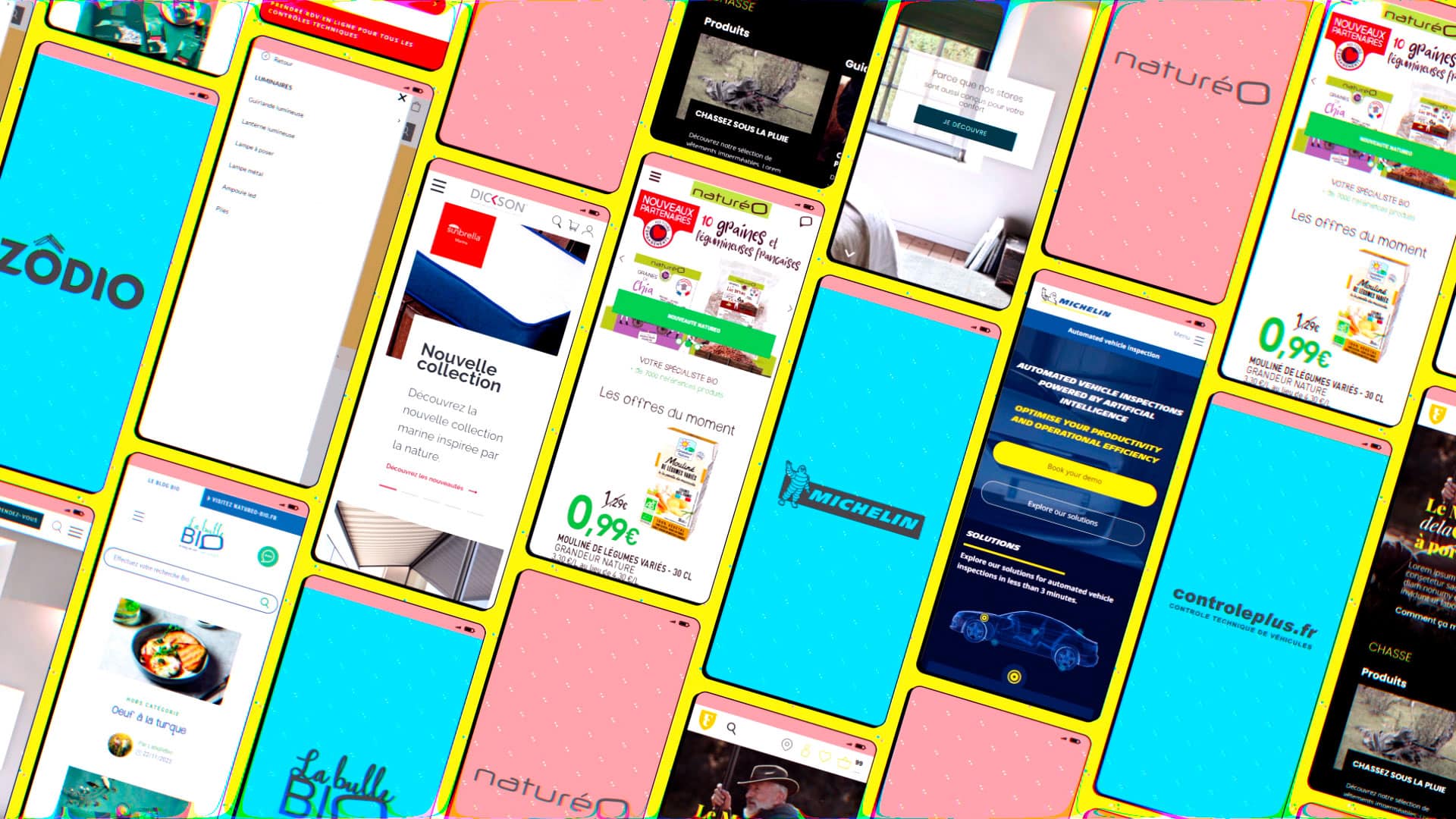
Dity, l’agence d’aujourd’hui et de demain au service de la performance digitale.
Durée : 1'44
Dity, l’agence d’aujourd’hui et de demain au service de la performance digitale.
Durée : 1'44